推荐:
Windows7安装版_非GHOST Win7 64位纯净版
网友珍藏GHOST WIN7 64位 高速旗舰装机版
步骤:
1、打开百度网盘,点击右上角的 ▽ 按钮,在弹出的菜单中点击【设置】,如图:
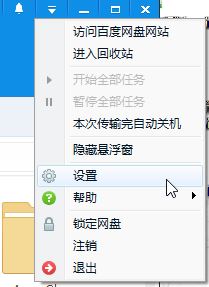
2、打开设置界面后,在基本选项右侧将【在我的电脑中显示百度网盘】选项的勾去掉,点击【确定】保存设置即可。
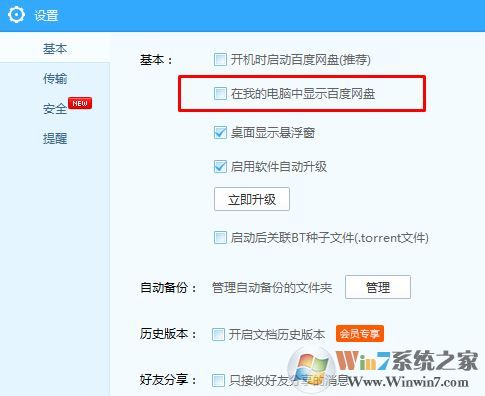
操作完成后点击确定保存设置即可!操作完成后重新打开此电脑,就没有【百度网盘】图标了!
上一篇:win10开机弹出:系统组策略禁止安装此设备请与管理员联系的解决方法
下一篇:win10系统蓝屏提示SYSTEM_THREAD_EXCEPTION_NOT_HANDLED(bthhfenum.sys)